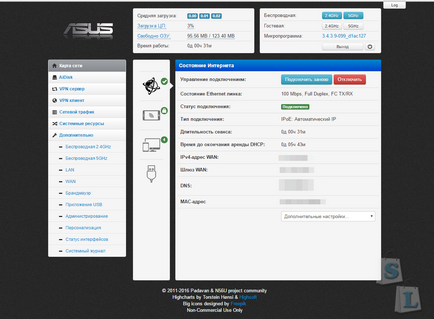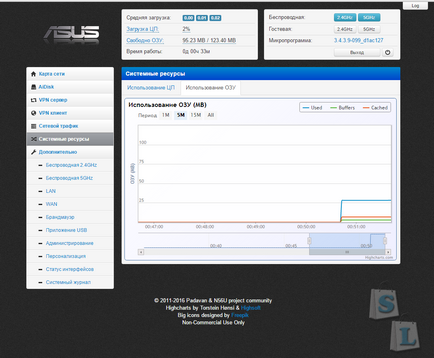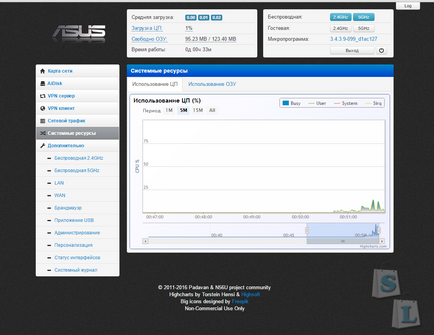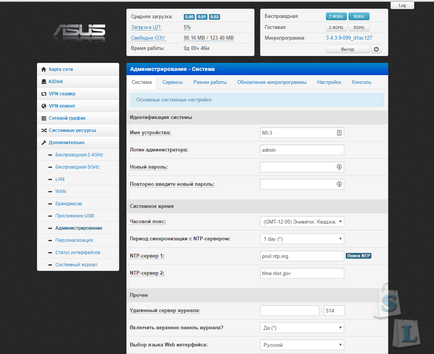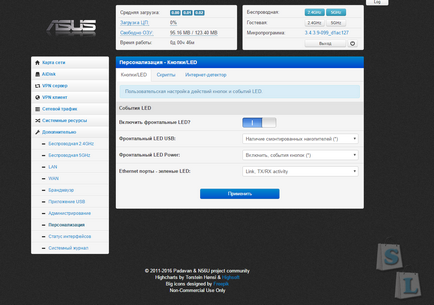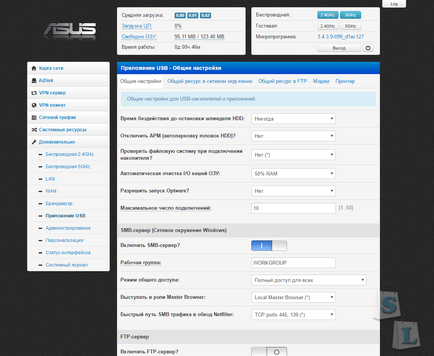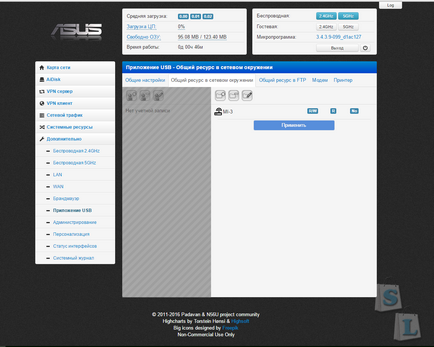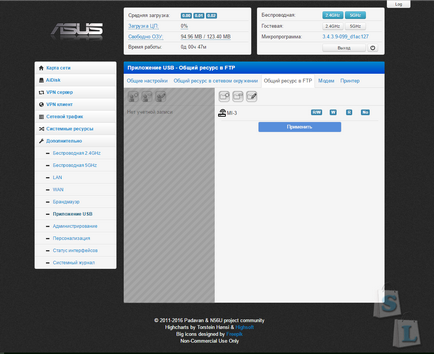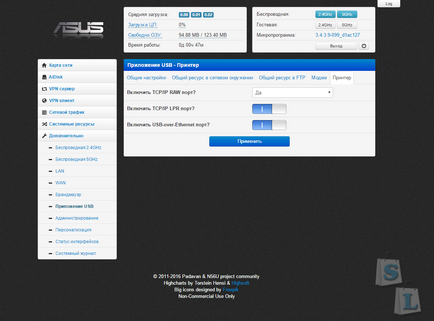Toți cei care au cumpărat produse Xiaomi mai devreme sau mai târziu au avut o întrebare, cum să bliț și unde să primească instrucțiunile. Am încercat să se scarpine să-i spun cum să clipească router populare Xiaomi Mi WiFi router 3 pe firmware-ul de limbă rusă sau engleză utilizat de router ASUS RT-N56U prin mașină virtuală Vmware și script-ul.
Prima parte - Prezentare generală a routerului Xiaomi Mi Router WiFi WiFi 3, software de dezmembrare și tuning
✔ REQUIRED BY
Și mașina virtuală la aceasta VIRTUALBOX-PROMETHEUS - Am ales versiunea pe 64 de biți.
yadi.sk/d/6EpD2EpHmB82o
Descărcați și salvați-l la un tată separat de pe desktop.
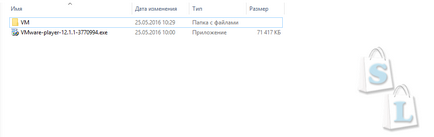
Instalați VMware Workstation Player, fiind de acord cu totul și puneți o bifă pe care o întreabă.
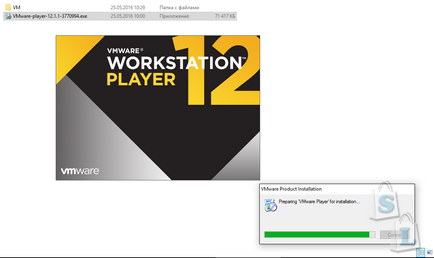
Din arhiva VIRTUALBOX-PROMETHEUS despachetați imaginea mașinii virtuale.
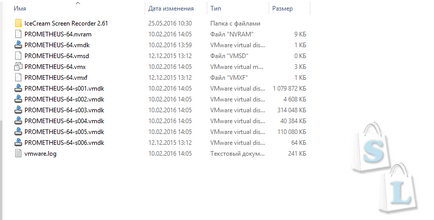
Pe desktop, avem o comandă rapidă VMware, deschideți și rulați playerul. În fereastra Deschideți o mașină virtuală, trebuie să specificați locația în care ați despachetat imaginea mașinii virtuale descărcate și apăsați OPEN
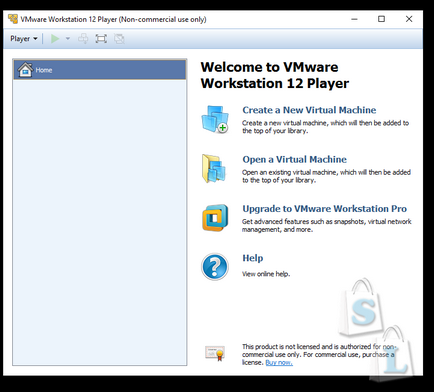
Apoi puteți accesa setările și puteți modifica numărul de nuclee de procesoare și memorie alocată. Dar, în general, funcționează cu setările standard.
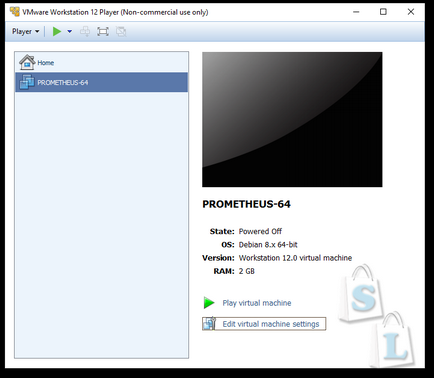
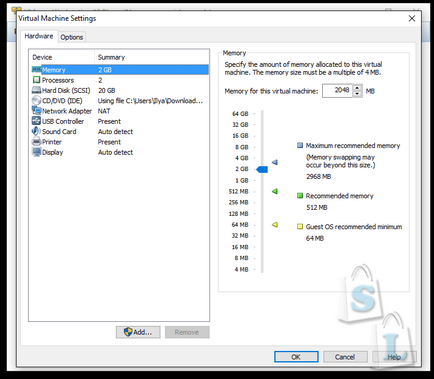
Uneori există o astfel de eroare, atunci trebuie fie să reporniți calculatorul, fie în setările din secțiunea procesor alegeți - AUTO.
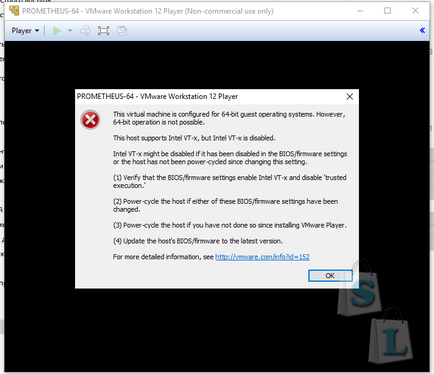
Butonul verde lansează virtuale noastre, pe oferta de a descărca fonduri suplimentare suntem de acord.
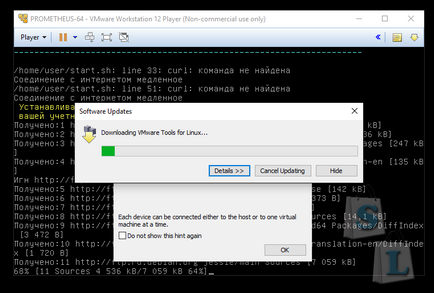
Primul început are un timp destul de lung, stocul de cafea și cookie-urile.
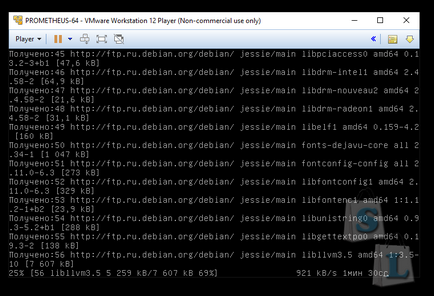
✔ START VIRTUALS Xiaomi Mi router WiFi 3
După aproximativ 20-30 de minute de instalare, ajungem la meniul principal al scenariului. Selectăm articolul 1 - MI-NANO. nu vă faceți griji că este necesar să faceți upgrade. Puteți selecta imediat 27 element MI-3 CONFIG
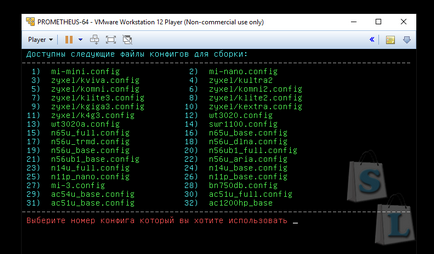
Intrăm în meniul de asamblare și firmware-ul Mi-3. Acum trebuie să actualizați scriptul însuși pentru acest clic pe meniul Shift + C, apoi Y.
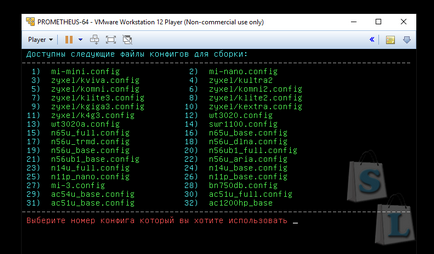
Există magie și suntem rugați să apăsați orice buton.
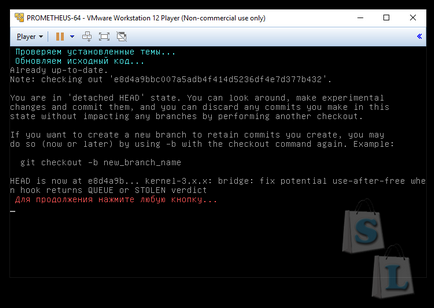
✔ KEYWORK FOR DEVELOPERS Xiaomi Mi router WiFi 3
Apoi, trebuie să descărcați firmware-ul dezvoltatorului de pe site sau linkul de mai sus pentru a obține acces la router prin SSH. Pentru a face acest lucru, mergeți la site - miwifi.com/
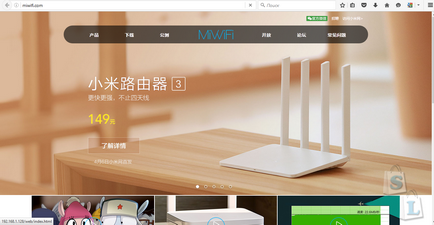
Salvați fișierul cu firmware-ul.
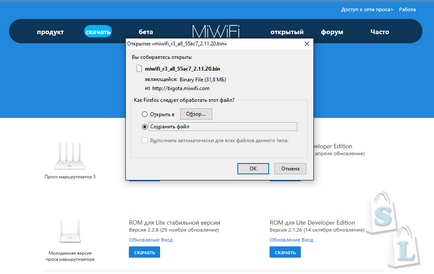
Acum, verificăm dacă suntem conectați la router prin WiFi și, în general, este ideal pentru a face toate lucrările reflexive pe Ethernet.
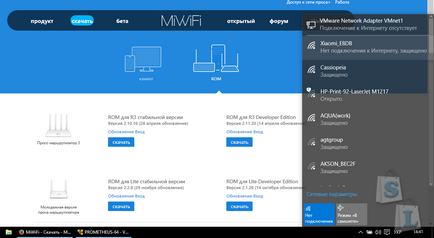
Acum, în al treilea meniu de sus.
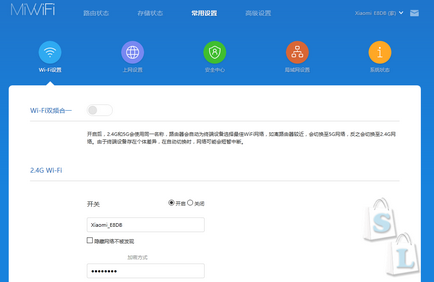
Și selectați pictograma cu pictograma i.
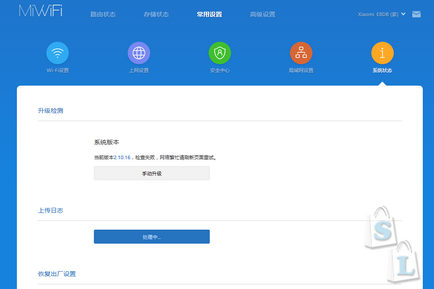
Acum faceți clic pe butonul gri și selectați fișierul descărcat anterior cu firmware-ul pentru dezvoltatori.
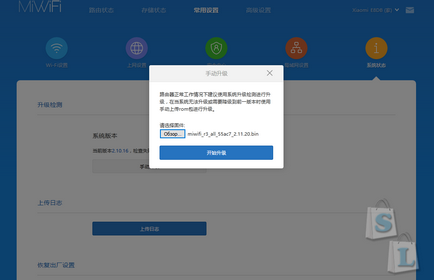
Dacă totul este în regulă, bara de descărcare a firmware-ului va merge.
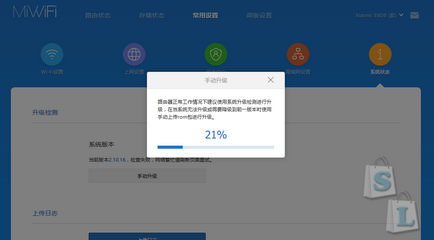
Apoi routerul va reporni și va da această fereastră, trebuie să așteptați un pic.
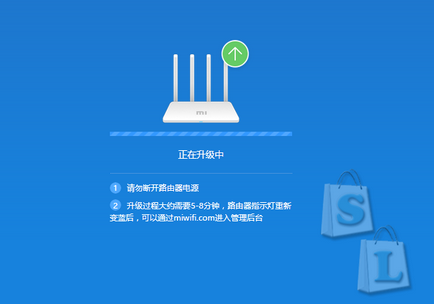
După un timp, actualizați pagina și introduceți ruterul sub parola dvs.
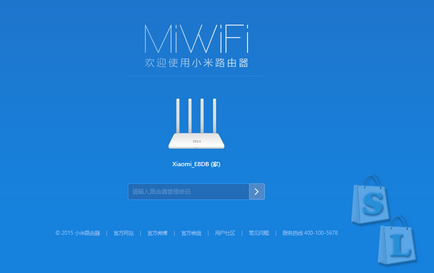
Încă o dată, intrăm în secțiunea de intermitență și actualizare și verificăm dacă avem instalat firmware-ul corect.
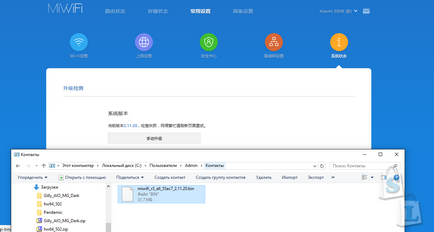
✔ RECEIVARE RECUPERARE SSH Xiaomi Mi router WiFi 3
Să ne întoarcem la scenariul nostru. Apropo, pentru cei care nu pot schimba între ferestrele mașinii virtuale și ferestrele există o combinație de taste - Ctrl + Alt - returnează controlul mouse-ului la sistemul gazdă
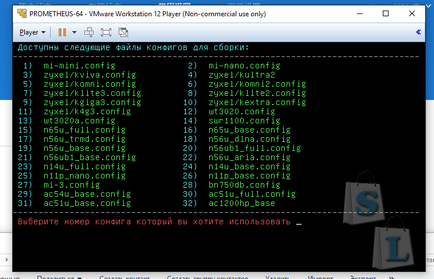
În script, selectați 27 item - MI-3 CONFIG și apăsați Enter.
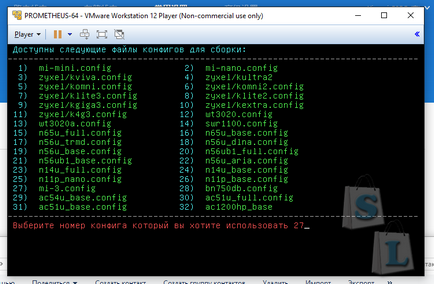
Intrăm în meniul de lucru cu scenariul și apăsați 0 - obțineți ROOT.
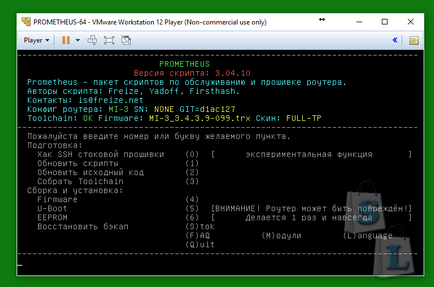
Introduceți parola pe care ați introdus-o când ați conectat router-ul la 12345678.
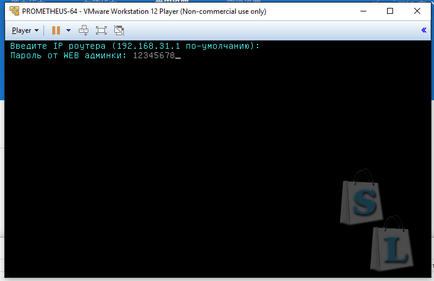
Scriptul face ceva și apare accesul SSH. Vă recomandăm să vă amintiți parola de la SSH.
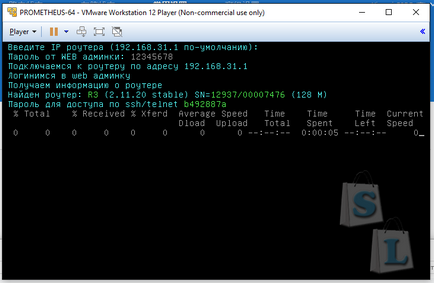
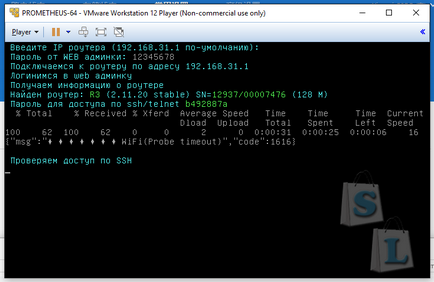
Dacă totul este OK, atunci primim această fereastră cu o parolă și felicitări.
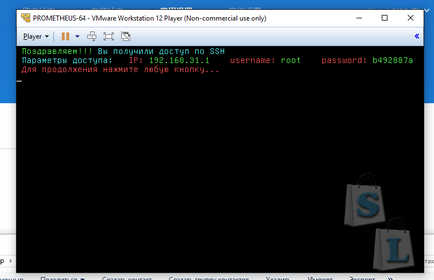
✔ ASAMBLARE ASAMBLARE Xiaomi Mi router WiFi 3
Acum trebuie să apăsați pe 1 - actualizarea scripturilor. După actualizarea din același meniu, apăsați 2-actualizați codul sursă. și după toate aceste manipulări, apăsați butonul de strângere 3.
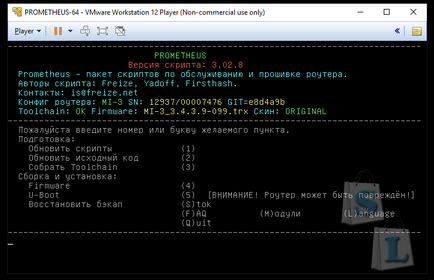
Ansamblul este destul de lung 15-30 de minute, bem ceai.
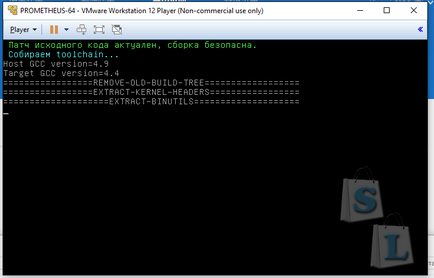
Dupa asamblare din nou ajungem la meniul principal, unde trebuie sa selectati elementul 4 - Firmware.
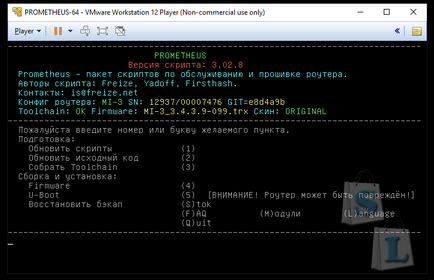
În acest submeniu, puteți selecta skin-uri, verificați configurația și începeți asamblarea firmware-ului selectând 3-Collect Firmware.
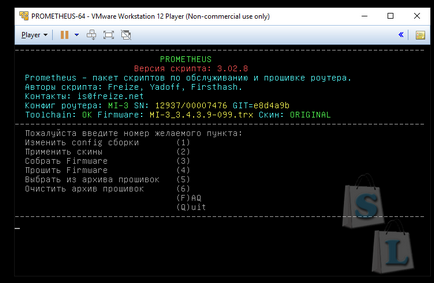
Adunarea durează destul de mult, aveți răbdare. După asamblare, intrăm din nou pe ecran cu firmware-ul și apăsați 4 - Flash Firmware.
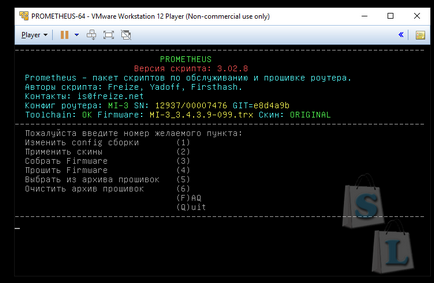
Pentru prima dată, recomandăm cu insistență să efectuați copii de rezervă pentru toate secțiunile routerului, pentru aceasta scrieți da și apăsați pe Enter.
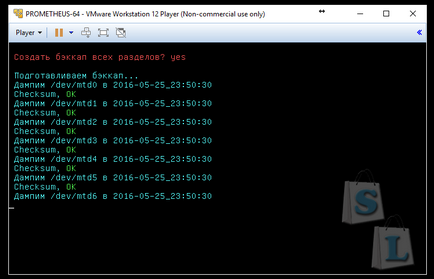
După aceea, routerul se va reporni automat.
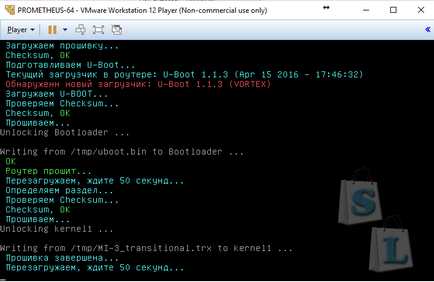
În setări puteți alege diferite tipuri de conexiuni la Internet.
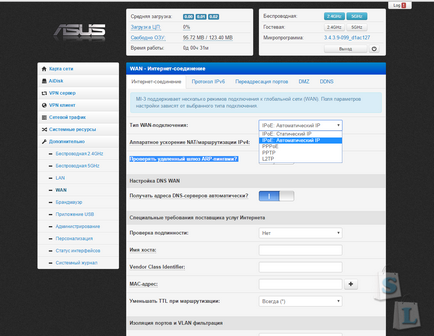
Avem un firmware stabil și rapid în limba rusă. Există o mulțime de opțiuni, precum și caracteristici suplimentare, care pentru întregul 100 deschid potențialul acestui router.